发布时间:2022-12-12 14: 55: 14
品牌型号:ASUS System Product Name
系统:Windows 10 专业版
软件版本:GoldWave
很多工作都需要对音频进行处理,包括音频格式的转换、音频时长的调整、音频的剪辑拼接等,那么今天就结合音频处理软件goldwave,来聊一聊音频格式转换怎么转换成文本,goldwave怎么调音频的时长。
一、音频格式转换怎么转换成文本
音频除了常见文件格式间的转换外,还有与文本之间的转换。借助goldwave可以实现音频与文本之间的相关转换,让后续操作更加方便。
打开软件,在文件菜单中有“打开”项,或者在软件主页的上方也有“打开”按钮,两种方式都可以打开目标文件。
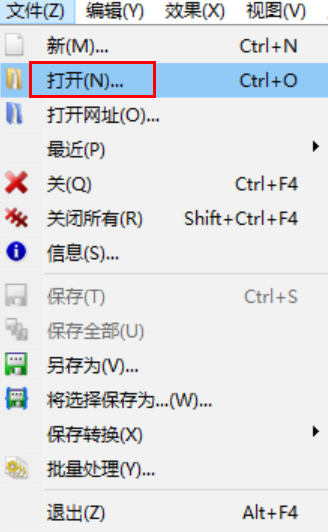
打开音频文件后,点击“工具”-“语音转换器”。

进入到设置界面,在下方有“听写”按钮,点击选择识别来源,这里我们已经打开了目标文件,所以直接选择“目前的选择”项即可。
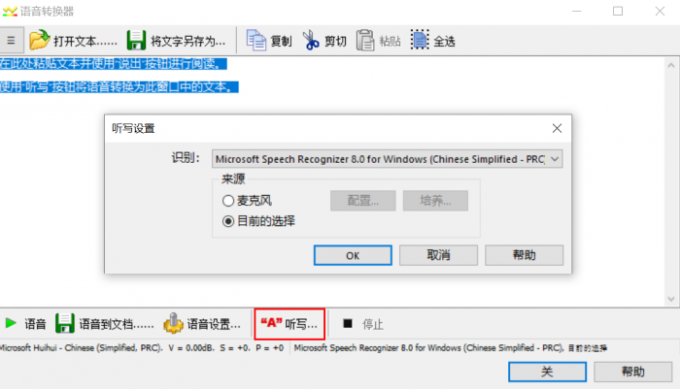
接着软件会自动进行识别,识别出来的文字会呈现在中间的文本框内。在文本框的上方还有关于文本的一系列操作,如果需要保存文字则可以点击“将文字另存为”,选择目标目录存储即可;如果只是需要复制或剪切等操作,也可以直接点击上方对应的按钮执行操作。

二、goldwave怎么调音频的时长
除了将音频转成文字外,有时也需要调整音频的时长。
同样先打开软件,点击“效果”-“时间”。

进入时间设置界面,可以先指定新的相对变化或长度。如果想在原本的速率上进行调整,在可以选择“变化”项,通过左右两边的加减号来调整时长;如果想要重新定义音频时长,则可以选择“长度”项,选择要调整的目标长度即可。
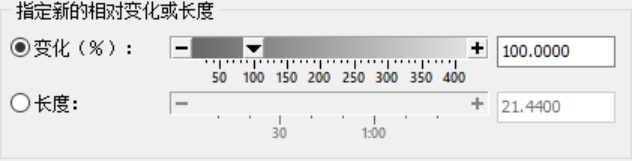
接着再设置“算法”。共有三种算法可以选择,第一种是“码率”,会改变音频的音高和采样率;第二种是“相似性”,在不改变音高的基础上,对音频进行重叠或复制的操作;第三种是“FFT”,同样不会改变音高,而是通过应用频率变化和插值来改变时长。大家根据自己的需求选择对应的算法即可。
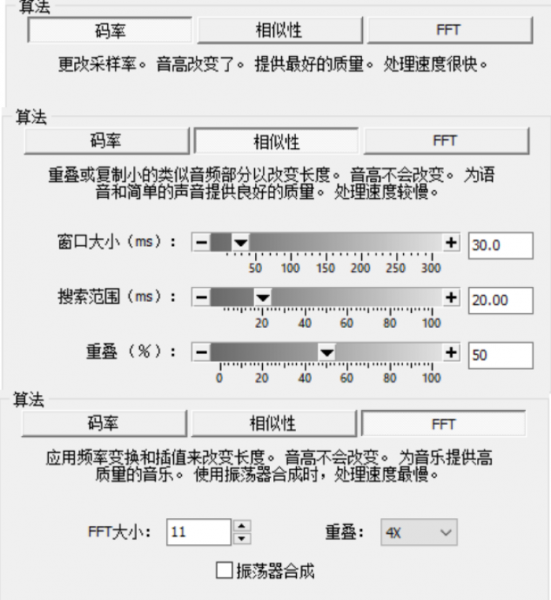
当然,如果觉得算法的设置有点复杂的话,也可以直接通过下方的预设来调整。在预设里有多种算法可供选择,包括不同程度的相似度、FFT合成器操作等。
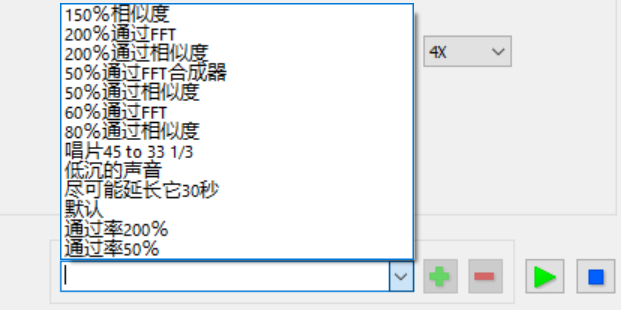
设置完成后,可以点击右下方的播放按钮试听一下。如果没有问题的话就可以点击OK确定了。
以上就是音频格式转换怎么转换成文本,goldwave怎么调音频的时长的相关内容了。其实除了调整音频格式和时长外,这款软件还可以调整音频的播放频率,进行转录、合并、拼接等操作,大家有需求的话可以到goldwave中文官网下载软件试用。
展开阅读全文
︾